
É tão frustrante se o seu Fortnite está sempre atrasado ao jogar o jogo. Mas não se preocupe. Muitos jogadores reduziram o lag em Fortnite com as soluções neste artigo. Então dê uma olhada.
Como reduzir atrasos no Fortnite?
- Certifique-se de atender aos requisitos mínimos de hardware
- Atualize o driver da placa gráfica
- Instale o patch de jogo mais recente
- Ajustar as configurações do jogo
- Defina as configurações para melhorar o desempenho do seu computador
Fix 1: certifique-se de atender aos requisitos mínimos de hardware
Para jogar videogames como Fortnite ou PUBG, existem requisitos mínimos de sistema para carregar o jogo. Portanto, certifique-se de que seu computador atenda às especificações mínimas do sistema.
Blow é o requisito mínimo do sistema para jogar Fortnite da Epic Games:
| Sistema operacional | Windows 10/8/7 |
| Tipo de sistema | 64 bits |
| Cartão de vídeo | Intel HD 4000 |
| Memória | 4 GB de RAM |
| Processador | Core i3 2,4 Ghz |
| Espaço HDD | 16 GB |
| Directx | DirectX 11.0 |
Abaixo estão as especificações de sistema recomendadas para jogar Fortnite:
| Sistema operacional | Windows 10/8/7 |
| Tipo de sistema | 64 bits |
| Cartão de vídeo | GPU DX11 equivalente a Nvidia GTX 660 ou AMD Radeon HD 7870 |
| Memória | 8 GB de RAM |
| Processador | Core i5 2.8 Ghz |
| Espaço HDD | 20 GB |
| Directx | DirectX 11.0 |
Para obter mais informações sobre os requisitos do sistema Fortnite, consulte esta postagem: Requisitos do sistema Fortnite (dicas de 2019)
Você pode verificar as especificações do seu computador e ver se ele atende aos requisitos. Se não, você definitivamente terá problemas de atraso no Fortnite. Nesse caso, você precisará melhorar o desempenho do seu PC para os componentes de hardware.
Se o seu computador atende apenas aos requisitos mínimos, você também pode enfrentar atrasos ao jogar Fortnite devido a problemas do PC. Portanto, você deve seguir as instruções abaixo para solucionar o problema e corrigi-lo.
Correção 2: atualize o driver da placa gráfica e o driver de rede
Os drivers ausentes ou desatualizados em seu computador podem causar problemas de atraso do Fortnite, porque o problema do driver da placa gráfica pode causar quedas de FPS e o problema do driver da placa de rede pode causar o problema de atraso na Internet. Portanto, você deve verificar se seus drivers estão atualizados e atualizar aqueles que não estão.
Existem duas maneiras de atualizar seus drivers: manualmente e automaticamente.
Atualizar drivers manualmente - Você pode atualizar manualmente seus drivers baixando a versão mais recente de seus drivers dos fabricantes e instalando-a em seu computador. Isso requer tempo e conhecimentos de informática.
Atualizar drivers automaticamente - Se você não tem tempo ou paciência, pode fazer isso automaticamente com Driver Easy .
O Driver Easy reconhecerá automaticamente o seu sistema e encontrará os drivers corretos para ele. Você não precisa saber exatamente qual sistema seu computador está executando, você não precisa correr o risco de baixar e instalar o driver errado e não precisa se preocupar em cometer um erro ao instalar.
Você pode atualizar seus drivers automaticamente com o LIVRE ou o Para versão do Driver Easy. Mas com a versão Pro, são necessários apenas 2 cliques (e você obtém suporte completo e um Garantia de devolução do dinheiro em 30 dias ):
1) Baixar e instale o Driver Easy.
2) Execute o Driver Easy e clique no botão Escaneie agora botão. O Driver Easy irá então verificar o seu computador e detectar quaisquer drivers com problemas.

3) Clique no Atualizar ao lado da placa gráfica e da placa de rede para baixar automaticamente os drivers mais recentes (você pode fazer isso com o LIVRE versão). Em seguida, instale os drivers em seu computador.
Ou clique Atualize tudo o download automático e instalação da versão correta de todos os drivers que estão faltando ou desatualizados em seu sistema (isso requer o Versão Pro - você será solicitado a fazer upgrade ao clicar Atualize tudo )
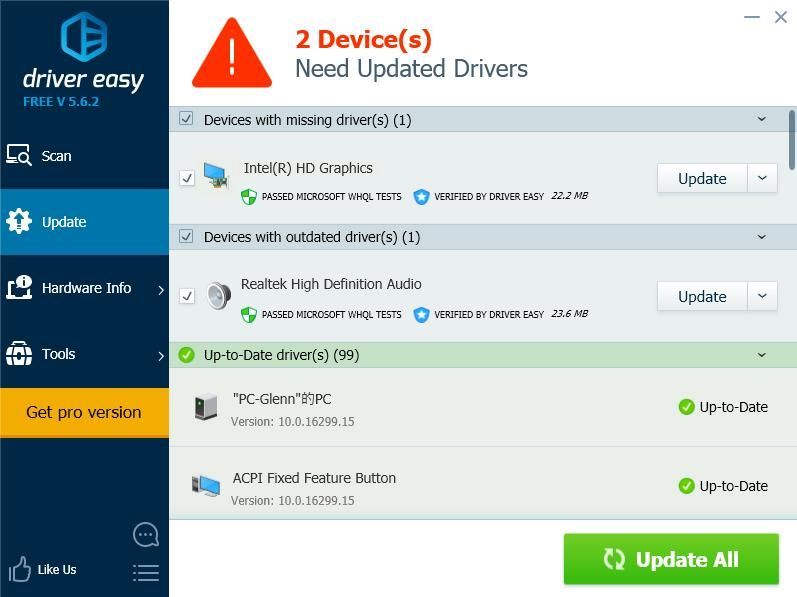
4) Reinicie o seu computador para fazer efeito.
Em seguida, abra o jogo novamente para ver se isso reduz as defasagens no Fortnite.
Fix 3: instale o patch do jogo mais recente
A Epic Games continua lançando atualizações de jogos para corrigir alguns bugs e melhorar o desempenho do jogo, então você deve verificar se há alguma atualização do Steam ou do site oficial e instalar o patch do jogo mais recente para corrigir os problemas de atraso do Fortnite.
Correção 4: ajuste as configurações do jogo
Os problemas de lag do Fortnite, incluindo quedas de FPS ou atrasos na Internet, podem ser causados por configurações de jogo inadequadas.
Por exemplo, se as configurações de gráficos forem muito altas para o hardware do computador, você deve ajustar as configurações de gráficos para as mais baixas e reiniciar o jogo para ver se isso reduz o atraso.
Vá para Fortnite Settings> Video Settings e verifique as seguintes configurações de gráficos:
- Resolução da tela: defina a mesma resolução para a resolução da tela do seu computador
- Qualidade: baixa ou média
- Distância da vista: média ou distante
- Sombras: desligado
- Anti-Aliasing: desligado
- Texturas: baixas
- Efeitos: baixo
- Mostrar FPS: Ligado

Fix 5:Defina as configurações para melhorar o desempenho do seu computador
É provável que as configurações do seu computador não estejam definidas de forma adequada para fazer uso completo dele. Se for esse o caso, você pode verificar e modificar as configurações relacionadas para impulsionar seu sistema. Abaixo lista algumas configurações que você pode verificar.
1. Limite os programas de inicialização no Gerenciador de Tarefas
Programas massivos executados na inicialização podem tornar seu computador lento, então você deve verificar e limitar os programas de inicialização. Para fazer isso, siga as etapas abaixo:
1) No teclado, pressione o Chave do logotipo do Windows  e R ao mesmo tempo, para invocar a caixa Executar.
e R ao mesmo tempo, para invocar a caixa Executar.
2) Tipo taskmgr e clique Está bem .

3) No Gerenciador de Tarefas, clique no Comece guia, selecione o programa ou aplicativo que não precisa ser executado automaticamente com a inicialização e clique em Desabilitar .

Seu computador deve ter um desempenho fantástico na próxima vez que você inicializar. Se precisar executar esse programa mais tarde, clique para abri-lo.
2. Altere o número de processadores de inicialização
Você também pode alterar o número de processadores ao inicializar o computador, e isso pode ajudar a melhorar o desempenho do jogo.
1) No teclado, pressione o Chave do logotipo do Windows  e R ao mesmo tempo, para invocar a caixa Executar.
e R ao mesmo tempo, para invocar a caixa Executar.
2) Tipo msconfig e clique Está bem .

3) Clique no Bota guia, selecione seu Sistema Windows e clique Opções avançadas .

4) Marque a caixa ao lado de Número de processadores e selecione o Altíssima número disponível. Eu tenho o maior número de 4, então seleciono 4.

5) Clique Está bem salvar. Então clique Aplique e Está bem terminar.

6) Será exibida uma caixa de diálogo solicitando que você reinicie, selecione Existir sem reiniciar porque você terá uma reinicialização após definir as configurações abaixo.

3. Ajuste as configurações em Propriedades do sistema
1) Tipo Este PC na caixa de pesquisa no Começar botão, clique com o botão direito em Este PC e selecione Propriedades .

2) Clique Avançado configurações de sistema .

3) No Avançado guia, clique Configurações… no atuação seção.

4) Clique no Avançado guia, certifique-se de selecionar Ajuste para melhor desempenho dos programas e clique Aplique .

5) Clique no Prevenção de Execução de Dados guia, certifique-se de selecionar Ative a DEP para programas e serviços essenciais do Windows só . Então clique Aplique e Está bem salvar.

Depois de definir as configurações, reinicie o computador e experimente o Fortnite (ou outros programas) para ver se funciona melhor agora.
Por que o Fortnite está atrasado?
Por que o Fortnite está tão atrasado? A causa específica às vezes é difícil de identificar. No entanto, você ainda pode saber algo geral sobre os motivos pelos quais Fortnite está atrasado em seu computador.
o problema de hardware pode ser uma das causas óbvias, já que o ambiente de hardware inferior pode tornar seu jogo mais lento. E a conexão de internet é sempre o motivo do atraso do Fortnite, portanto, certifique-se de ter uma boa conexão com a Internet ao jogar. Além disso, o bugs de software ou configurações do jogo também pode resultar em problemas de atraso Fortnite.
É isso aí. Estes são os métodos eficazes para corrigir problemas de atraso Fortnite em seu computador. Sinta-se à vontade para deixar um comentário abaixo e juntar-se a nós na discussão.
![[CORRIGIDO] GTA 5 Online não funciona](https://letmeknow.ch/img/program-issues/43/gta-5-online-not-working.jpg)
![[RESOLVIDO] Disco Elysium travando no PC](https://letmeknow.ch/img/knowledge/15/disco-elysium-crashing-pc.jpg)




